『Pokémon LEGENDS Z-A』におけるオートセーブ機能についての記事です。
オートセーブ機能の解説とその弊害、手動セーブのやり方・自分がセーブしたバックアップ地点からゲームを再開する方法を紹介してます。
オートセーブ機能について
概要
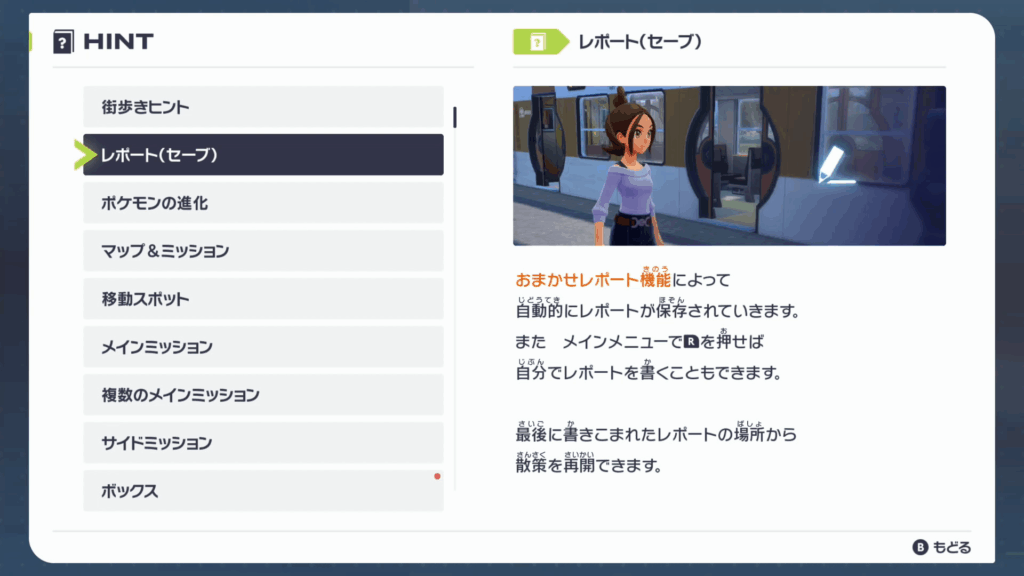
今作の『Pokémon LEGENDS Z-A』では、ゲームの進行状況が自動で保存される「おまかせレポート機能」(オートセーブ)が導入されています。
オートセーブは無効にできない
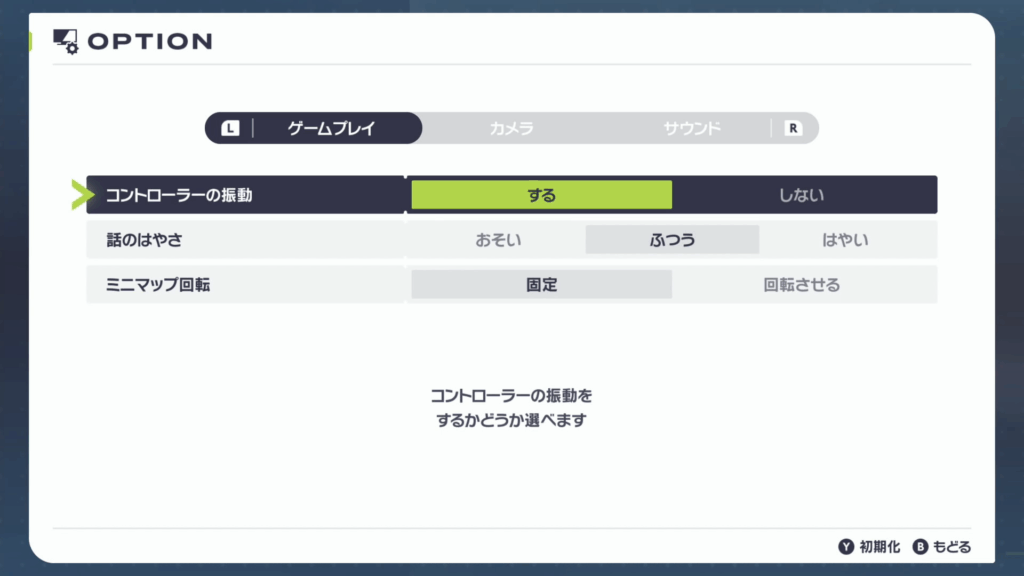
従来のシリーズとは異なり、このオートセーブ機能をオフにすることはできません。
予期せぬゲームのクラッシュ・終了などによるダメージを抑えてくれる仕様となっています。
その反面、、ポケモン厳選やムービーの閲覧などのタイミングで注意が必要になります。
おまかせレポートが発動するタイミング
- ポケモンを捕まえたタイミング
- ムービー・イベントの終了時
- 「そらをとぶ」を使用後
- ポケモンセンター利用後
- トレーナーとの戦闘終了時
おまかせレポート機能によって、上記5つのタイミングでオートセーブが行われます。
これらのタイミングを意識しておくことで、意図しないオートセーブによる弊害を抑えることができます。
画面右上に表示が出る
オートセーブが行われているときは、画面右上に「レポート中・・・」と表示されます。
手動セーブのやり方(レポートの書き方)
メニュー画面でRボタンを押す
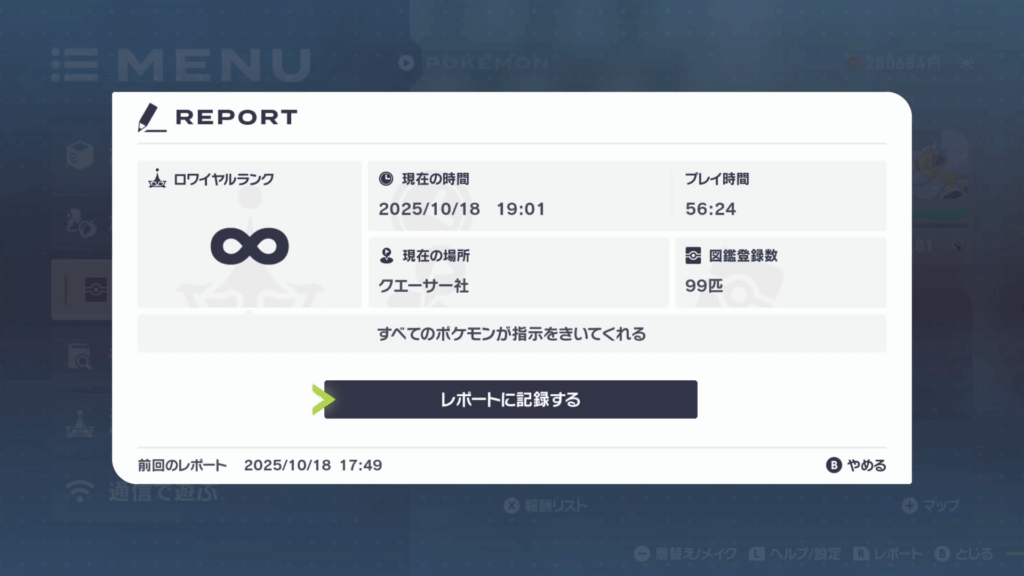
Xボタンでメニューを開き、Rボタンを押し「レポートに記録する」を選択することで手動セーブが行えます。
手動レポートの状態に巻き戻す方法
下記の方法で、手動でレポートを書いた状態に巻き戻すことができます。
メニュー画面からRボタンでセーブする
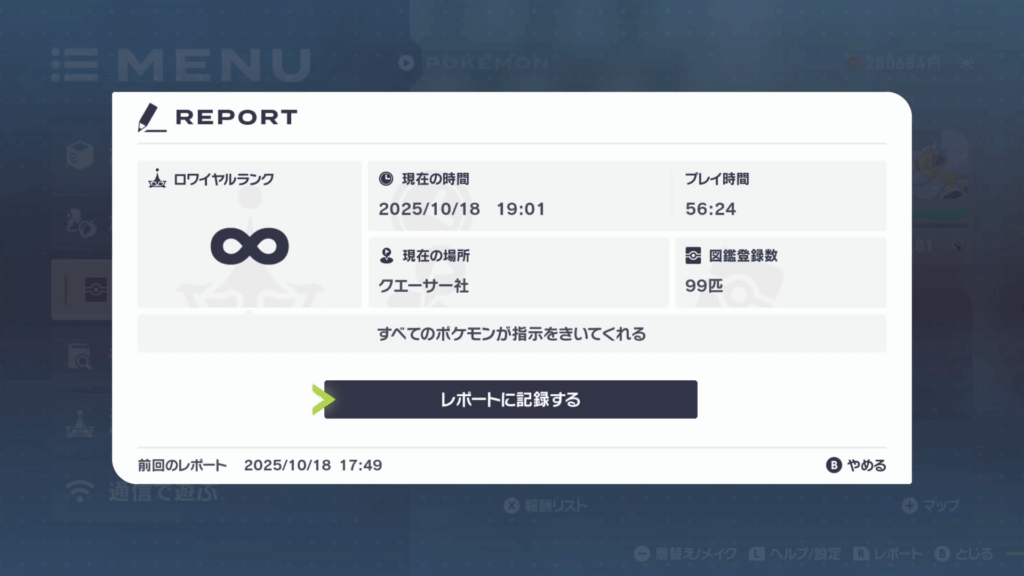
Xボタンでメニューを開き、Rボタンを押し「レポートに記録する」を選択します。
ポケモン厳選など、個体値やボールが関わる何らかの行動の直前でレポートを書いておきましょう。
不都合が起きたらゲームを終了する
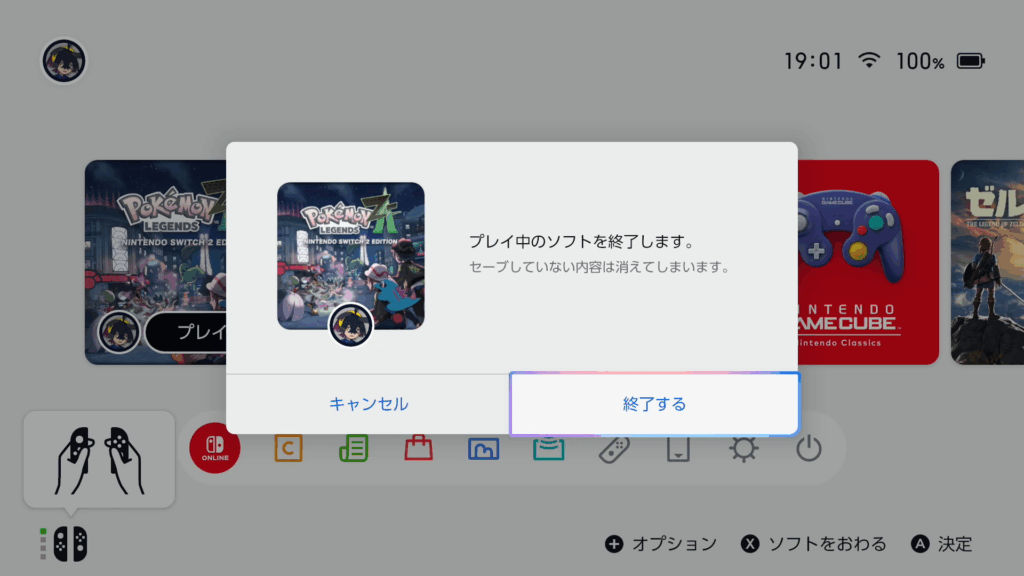
目的の個体値のポケモンが出なかった場合や、レアなボールを失うなど 何らかの不都合が起きたら、ホームボタン→Xボタンと押し、ゲームをリセットします。
再起動しバックアップから始める
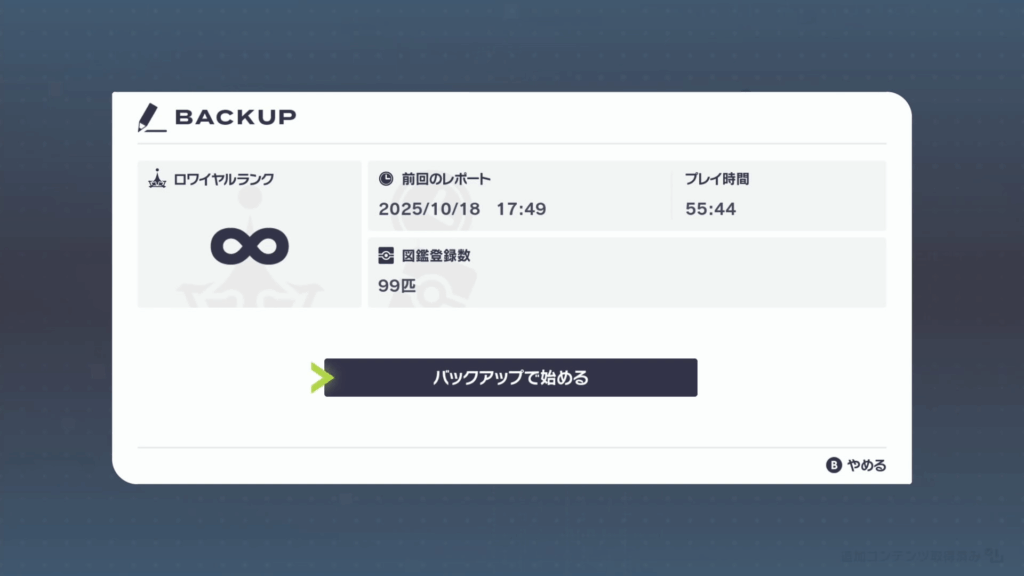
Z-Aを再度起動し、十字キーの上 +Bボタン
+Bボタン +Xボタン
+Xボタン を同時押しして「バックアップから始める」を選択します。
を同時押しして「バックアップから始める」を選択します。
直近のポケモンセンターでスタートする
バックアップからスタートした場合は最後にポケモンを回復したポケモンセンターに戻されます。
再びポケモンの捕獲場所・イベント発生場所に移動してください。
下記の「取り返しがつかない要素」も参考に
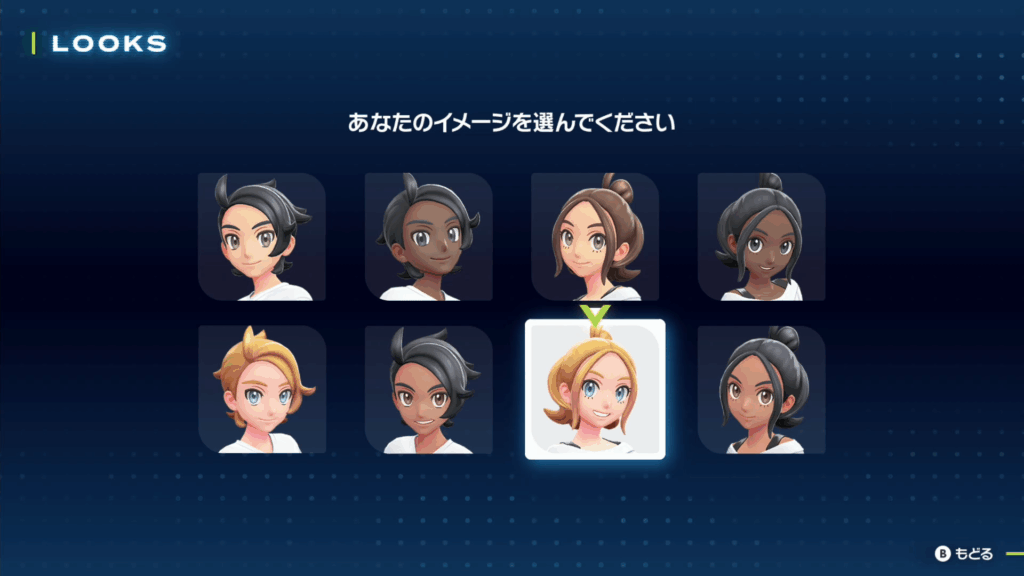
主人公の肌の色や容姿、一部ポケモンの個体値などは後から変更することはできません。
これらの要素を書き換えたい場合は、セーブデータを削除して 新たにゲームを始めることになります。
▼取り返しがつかない要素一覧
セーブデータの削除方法
何らかの要因でゲームを最初からやり直したい、あるいはデータを完全に消去したい場合は、Nintendo Switch/Switch2本体の設定からセーブデータを削除する必要があります。
下記の手順を実行することでセーブデータを完全に削除でき、ゲームを最初からプレイできるようになります。
この手順は「Nintendo Switch」および「Nintendo Switch2」で共通です。
Nintendo Switchのホーム画面から「設定」を選択
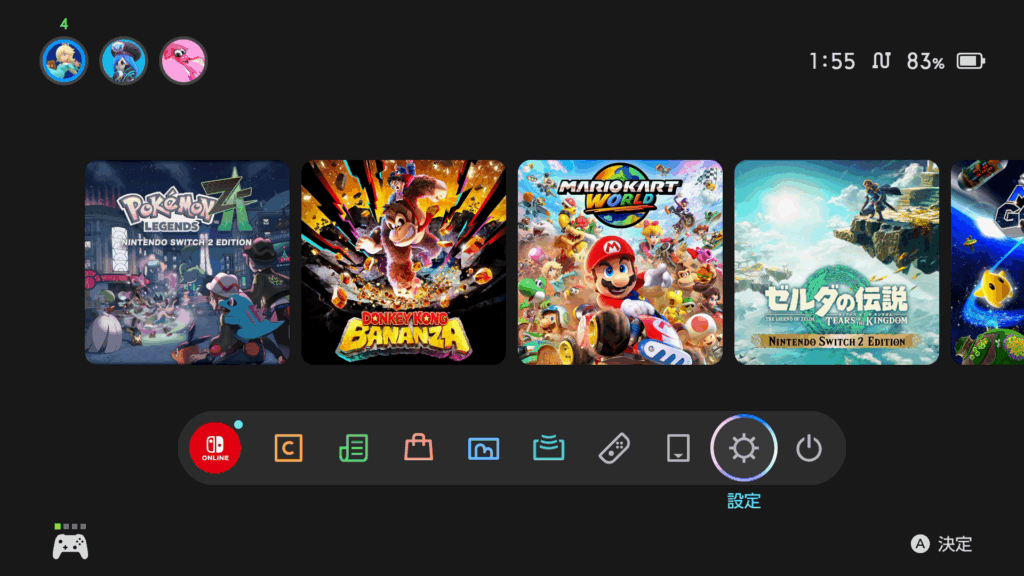
ハード本体のホーム画面へ移動し「設定」を選択します。
「データ管理」を選択
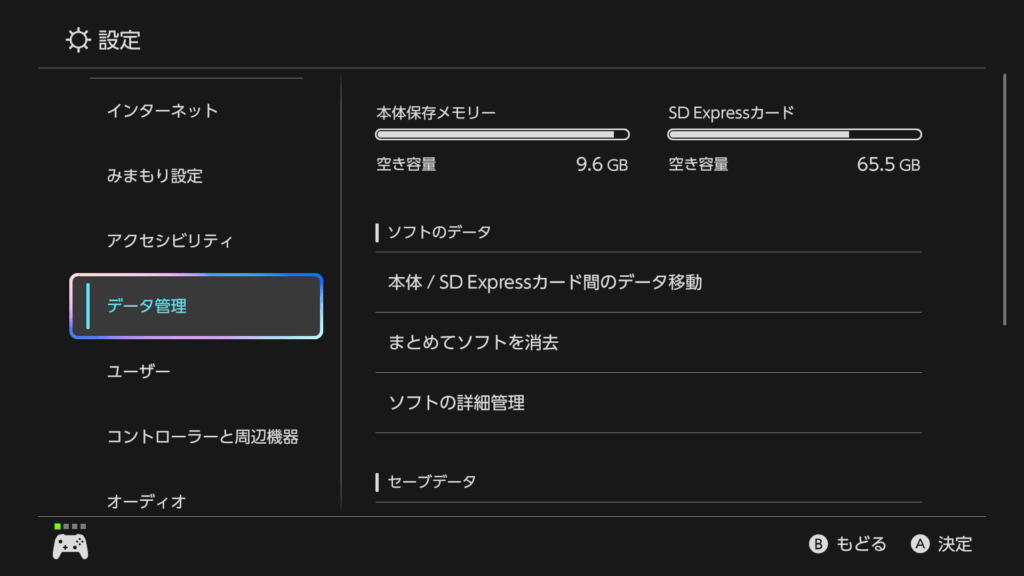
左側のメニューから「データ管理」を選択します。
「セーブデータの消去」を選択
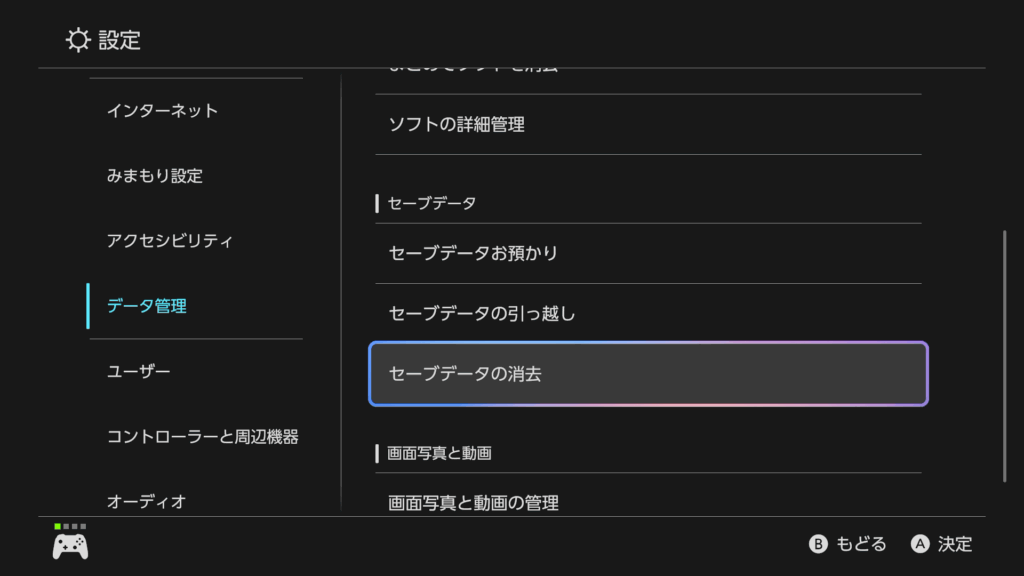
「セーブデータの消去」を選択します。
『ポケモンレジェンズZA』のアイコンを探す
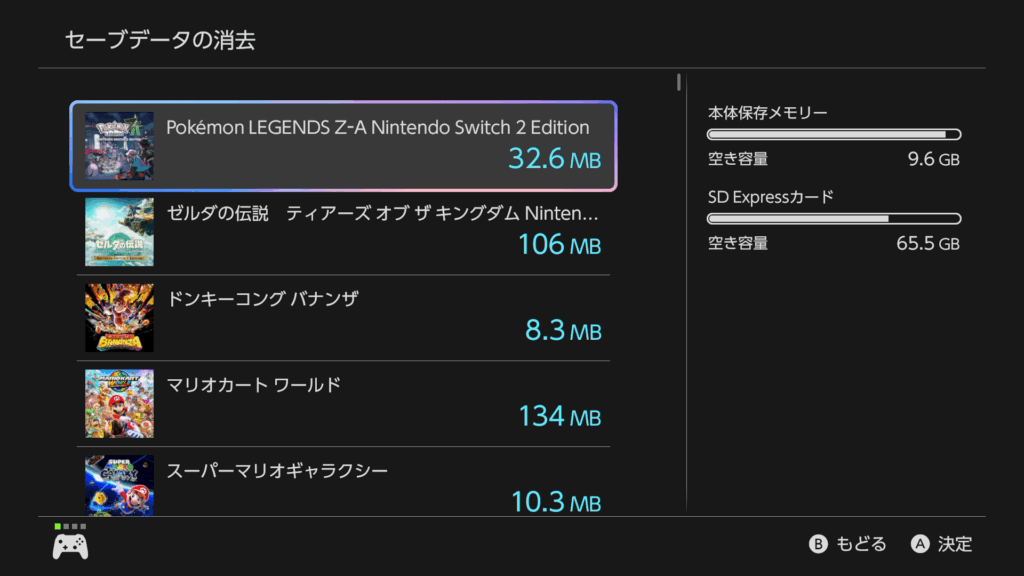
所有ゲームの中から『ポケモンレジェンズZA』を選択します。
削除したいユーザーを選択してデータを消去
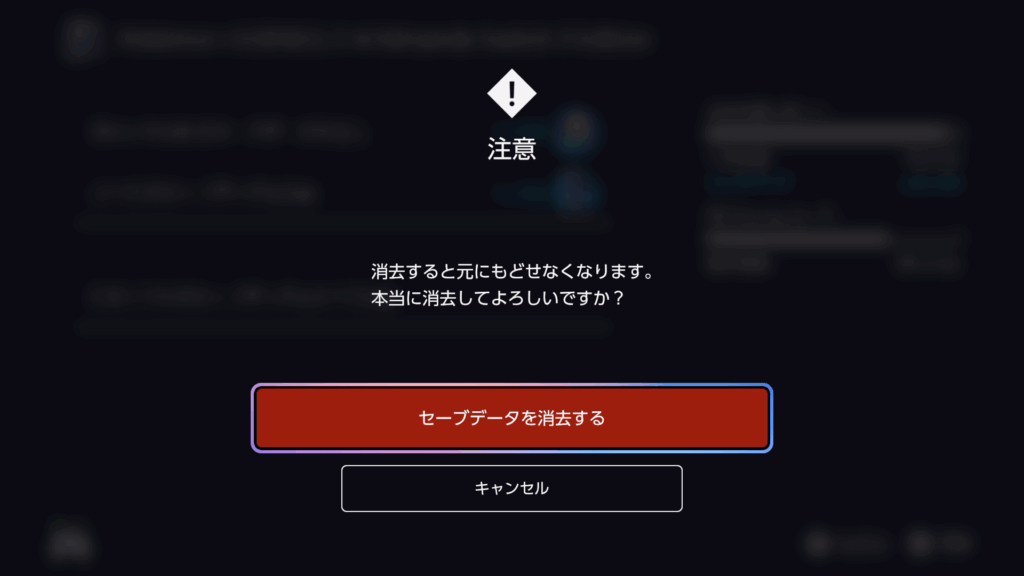
データを削除したいユーザー・アカウントを選択し「セーブデータを消去する」を選択します。
消してしまったデータは戻らないので、絶対にアカウントを間違えないようにしてください。







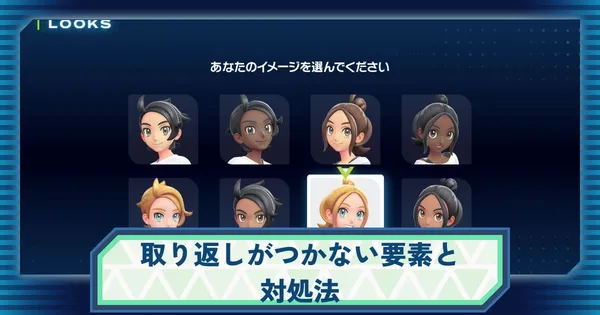

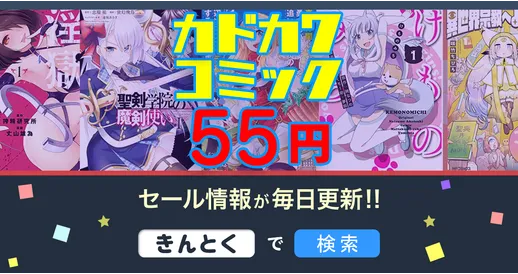













記事の間違いやご意見・ご要望はこちらへお願いします。